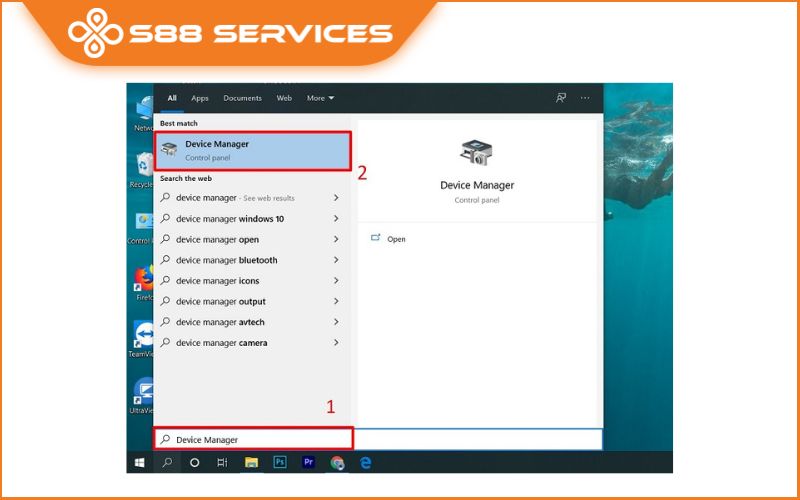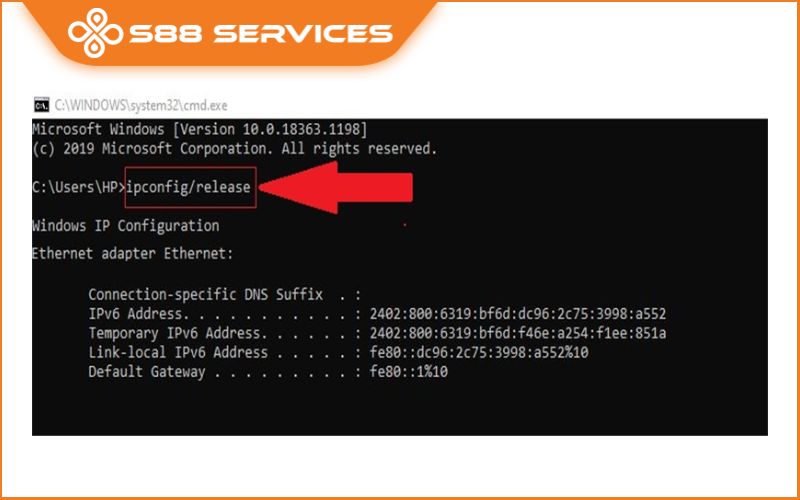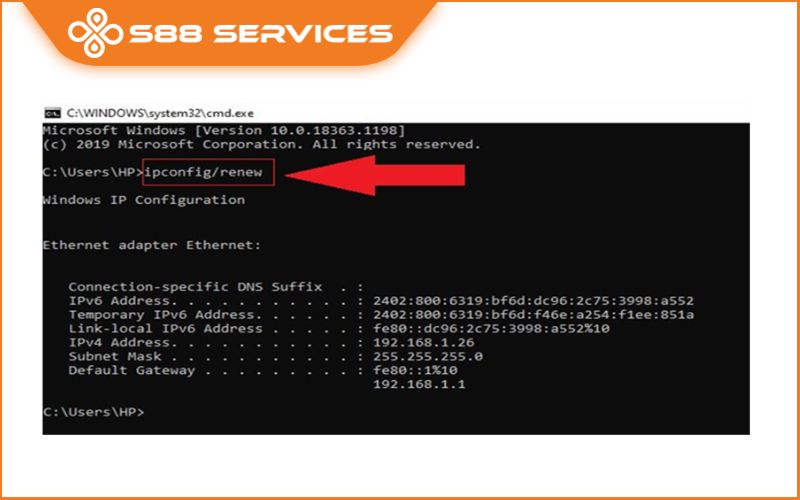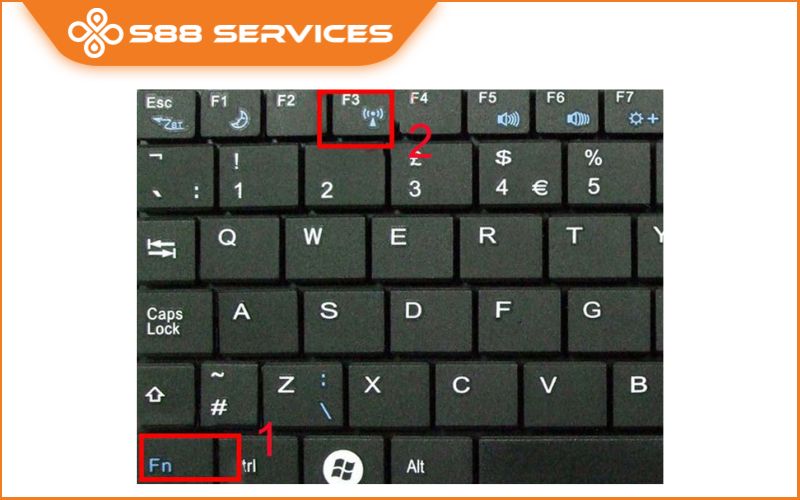Chắc hẳn bạn đã từng gặp phải tình huống khó chịu khi laptop không thể kết nối với Wifi dù bạn đã thử khởi động lại router, kiểm tra lại tín hiệu mạng hoặc thay đổi một số cài đặt. Điều này không chỉ làm gián đoạn công việc mà còn gây ra sự bất tiện trong cuộc sống hằng ngày. Tuy nhiên, đừng lo lắng! Bài viết này sẽ chỉ ra 6 nguyên nhân phổ biến khiến laptop không bắt được Wifi và cách sửa chữa hiệu quả từng vấn đề. Ngoài ra, S88 Services còn nhận sửa các lỗi máy tính không kết nối được wifi/ sửa laptop/ sửa máy tính lấy ngay.

Driver Wi-Fi bị lỗi hoặc chưa cài đặt
Một trong những lý do phổ biến nhất khiến máy laptop không bắt được wifi là do driver Wi-Fi bị lỗi hoặc chưa được cài đặt đầy đủ. Driver là phần mềm giúp laptop giao tiếp với phần cứng, bao gồm cả card Wifi. Nếu driver bị lỗi hoặc không tương thích, laptop của bạn sẽ không thể nhận diện được tín hiệu Wi-Fi.
* Cách sửa:
- Kiểm tra và cập nhật driver: Truy cập vào Device Manager (Quản lý thiết bị) trên laptop, tìm đến mục Network adapters, sau đó nhấn chuột phải vào card Wi-Fi và chọn Update driver (Cập nhật driver).
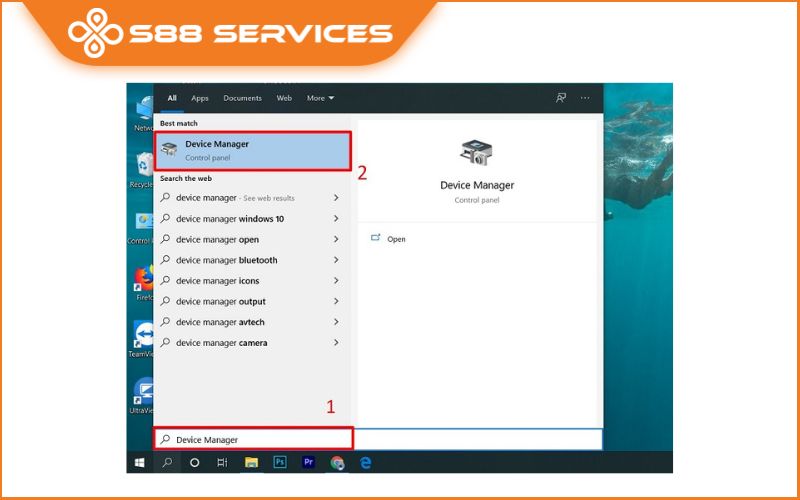
- Cài đặt lại driver: Nếu cập nhật không giải quyết được vấn đề, bạn có thể thử gỡ bỏ driver hiện tại và cài đặt lại phiên bản mới từ trang web của nhà sản xuất.
Chế độ máy bay (Airplane Mode) đang bật
Một lỗi đơn giản nhưng nhiều người thường bỏ qua là chế độ máy bay được bật, điều này sẽ vô hiệu hóa tất cả các kết nối không dây, bao gồm Wi-Fi. Kiểm tra xem chế độ này có đang bật trên laptop của bạn hay không.
* Cách sửa:
- Kiểm tra và tắt chế độ máy bay trên Windows: Nhấn tổ hợp phím Windows + A để mở Action Center và đảm bảo chế độ Airplane Mode không được bật.
- Trên các laptop Mac, bạn có thể tắt chế độ máy bay trong phần System Preferences.
Kết nối Wifi bị giới hạn hoặc không ổn định
Đôi khi vấn đề lỗi bắt wifi trên laptop có thể nằm ở chính mạng Wi-Fi mà bạn đang cố gắng kết nối. Nếu tín hiệu Wi-Fi không ổn định hoặc có quá nhiều thiết bị cùng kết nối, bạn có thể gặp phải tình trạng laptop không thể kết nối.
* Cách sửa:
- Khởi động lại router: Đảm bảo router của bạn đang hoạt động bình thường và không bị quá tải.

- Kiểm tra các thiết bị kết nối: Nếu có quá nhiều thiết bị kết nối vào cùng một mạng Wi-Fi, hãy thử ngắt kết nối một số thiết bị không cần thiết để giảm tải cho mạng.

Sự cố với cấu hình mạng trên laptop
Cấu hình mạng trên laptop có thể bị sai hoặc không đúng, gây ra vấn đề laptop không bắt được wifi. Điều này có thể do cài đặt IP, DNS hoặc các cài đặt mạng khác bị lỗi.
* Cách sửa:
- Đặt lại cấu hình mạng: Trên Windows, bạn có thể vào Control Panel > Network and Sharing Center > Change adapter settings. Sau đó, nhấn chuột phải vào kết nối Wi-Fi và chọn Disable, sau đó bật lại (Enable).
- Sử dụng lệnh IPconfig: Mở Command Prompt và nhập các lệnh sau:
+ ipconfig /release: Reset địa chỉ IP
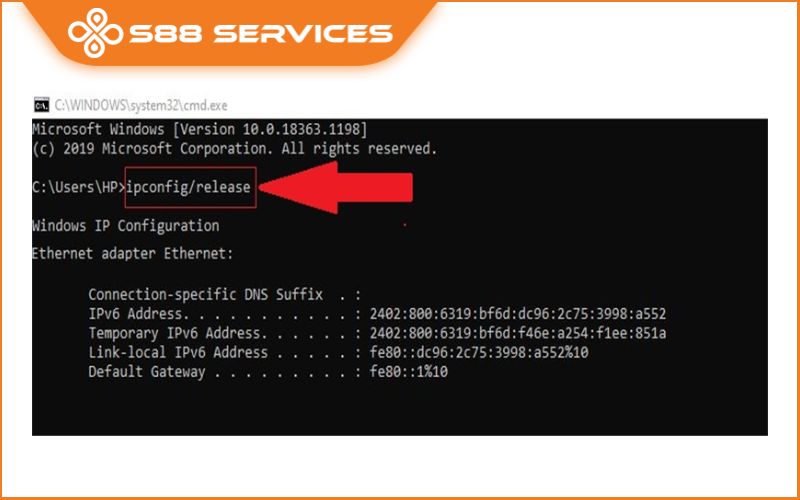
+ ipconfig /renew: Để lấy địa chỉ IP mới từ máy chủ DHCP
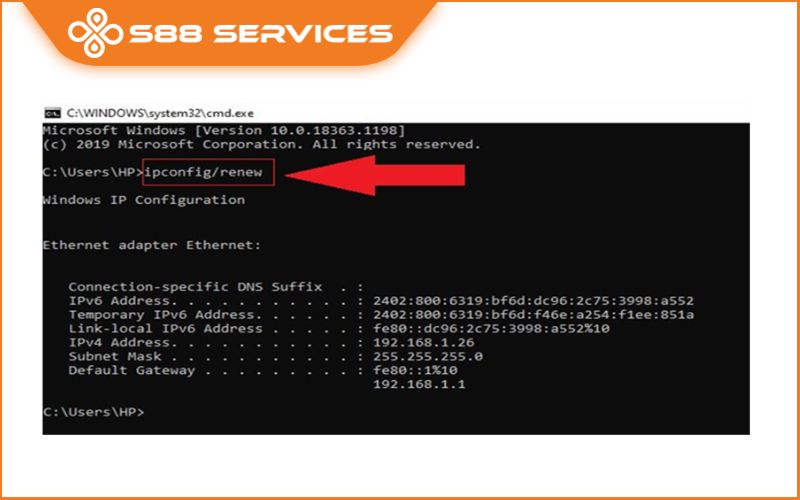
+ ipconfig /flushdns: Xóa bộ nhớ đệm DNS Resolve
Wi-Fi của laptop bị tắt
Đôi khi, người dùng vô tình tắt kết nối khiến lỗi laptop không bắt được wifi xảy ra. Điều này thường xảy ra khi sử dụng phím tắt hoặc trong các phần mềm quản lý kết nối.
* Cách sửa:
- Kiểm tra phím tắt trên bàn phím laptop của bạn. Hầu hết các laptop có phím tắt để bật/tắt Wi-Fi (thường là phím F2, F3 hoặc F12).
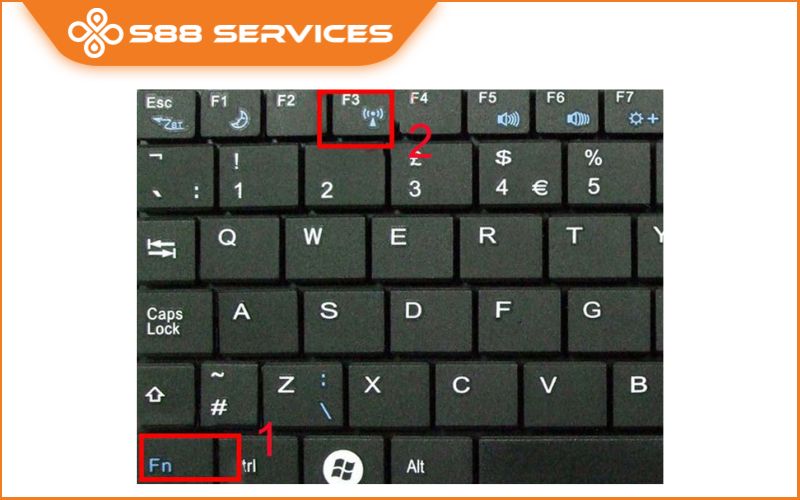
- Đảm bảo rằng Wi-Fi đã được bật trong Network Settings của hệ điều hành (Windows hoặc macOS).
Lỗi phần cứng của card Wi-Fi
Nếu vẫn bị lỗi laptop không bắt được wifi mặc dù đã kiểm tra tất cả các cài đặt và phần mềm, có thể phần cứng của card Wi-Fi bị hỏng. Điều này có thể do sự cố vật lý hoặc hư hỏng trong quá trình sử dụng.
* Cách sửa:
- Kiểm tra phần cứng: Cách tốt nhất để xác nhận lỗi phần cứng là mang laptop đến trung tâm bảo hành hoặc dịch vụ sửa chữa chuyên nghiệp.
- Thử kết nối bằng USB Wi-Fi: Nếu card Wifi nội bộ bị hỏng, bạn có thể sử dụng một USB Wi-Fi adapter để kết nối tạm thời.

Mẹo tránh lỗi không kết nối Wifi trên laptop
- Cập nhật phần mềm và driver định kỳ: Đảm bảo hệ điều hành và driver card mạng Wi-Fi của bạn luôn được cập nhật để tránh các sự cố không mong muốn.
- Khởi động lại router và laptop thường xuyên: Để tránh các sự cố liên quan đến kết nối mạng, bạn nên khởi động lại router và laptop ít nhất một lần mỗi tuần.
- Kiểm tra phạm vi tín hiệu Wi-Fi: Đảm bảo laptop của bạn ở trong phạm vi tín hiệu của Wi-Fi. Nếu tín hiệu quá yếu, laptop sẽ không thể kết nối được.
- Chọn chuẩn bảo mật Wi-Fi phù hợp: Nếu bạn không cần tính năng bảo mật cao, có thể chọn chuẩn WPA2 thay vì WPA3 để đảm bảo tính tương thích với nhiều loại thiết bị.
Khi gặp phải tình trạng laptop không bắt được Wi-Fi, đừng quá lo lắng vì vấn đề có thể giải quyết được dễ dàng nếu bạn kiểm tra đúng nguyên nhân. Bằng cách áp dụng những phương pháp khắc phục đã nêu trên, bạn sẽ có thể tự sửa chữa lỗi kết nối Wifi trên laptop của mình mà không cần đến sự hỗ trợ từ kỹ thuật viên. Hy vọng bài viết này đã cung cấp cho bạn những kiến thức hữu ích để giải quyết vấn đề một cách nhanh chóng và hiệu quả! Nếu bạn còn bất cứ thắc mắc nào khác, hãy liên hệ với chúng tôi để được hỗ trợ nhé!!!
 |
 |

===================
S88 Services - Chuỗi trung tâm dịch vụ máy tính, laptop có hơn 10 năm kinh nghiệm, đi đầu trong lĩnh vực cung cấp các dịch vụ cần thiết để chăm sóc toàn diện cho các thiết bị công nghệ, bao gồm:
- Dịch vụ sửa chữa, bảo dưỡng máy tính, laptop
- Dịch vụ dán decal, skin làm đẹp cho laptop, điện thoại, máy ảnh,...
- Dịch vụ phân phối các linh kiện, phụ kiện điện tử chính hãng đến từ các thương hiệu lớn như Lenovo, Asus, Dell, Sony, Acer, Apple…
Hãy đến ngay với #S88Services - Hệ thống chăm sóc toàn diện laptop Số 1 Việt Nam!
--------------------------------
Hệ thống S88 Services:
✆ Liên hệ hotline - 0247.106.9999
✆ Nhắn tin: https://m.me/s88vn
✆ Website: http://s88.vn/
Địa chỉ:
✣ 40 Trần Đại Nghĩa - Hai Bà Trưng - Hà Nội (số máy lẻ 310)
✣ 164 Nguyễn Xiển - Thanh Xuân - Hà Nội (số máy lẻ 311)
✣ Số 9 đường Huỳnh Thúc Kháng kéo dài (gần Bệnh viện GTVT) - Đống Đa - Hà Nội (số máy lẻ 312)
✣ 106 Hồ Tùng Mậu - Cầu Giấy - Hà Nội (số máy lẻ 313)
✣ 378 Phạm Văn Đồng - Từ Liêm - Hà Nội (số máy lẻ 411)
✣ 166 Vạn Phúc - Hà Đông - Hà Nội (số máy lẻ 224)
 |
 |